Inbound Webhook memungkinkan integrasi CRM yang mulus dengan mengizinkan sistem eksternal secara otomatis mengirim data menggunakan berbagai metode permintaan HTTP seperti GET, POST, dan PUT. Kemampuan transfer data real-time ini meningkatkan fungsionalitas CRM dan merampingkan workflow, memfasilitasi komunikasi dan kolaborasi yang efisien di berbagai platform dan tool.
Yang Tercakup dalam Artikel Ini: #
- Apa itu Inbound Webhook?
- Apa saja contoh kasus penggunaan yang luar biasa untuk ini?
- Bagaimana cara menggunakan Inbound Webhook Workflow Trigger?
- Langkah 1
- Langkah 2
- Langkah 3
- Dalam Komunikasi action:
- Dalam If/Else Actions:
- Poin-poin penting yang perlu dipertimbangkan:
Apa itu Inbound Webhook? #
Inbound Webhook adalah fitur canggih yang memfasilitasi transfer data otomatis dari sistem eksternal ke CRM Anda, meningkatkan integrasi dan interoperabilitas. Ketika suatu peristiwa terjadi di sistem eksternal, permintaan HTTP (POST, GET, atau PUT) dikirim ke URL tertentu yang terhubung ke trigger dalam CRM Anda, yang memulai workflow. Kemampuan transfer data real-time ini meningkatkan fungsionalitas CRM Anda dan merampingkan workflow di berbagai platform dan tool.
Dengan memanfaatkan Inbound Webhook, bisnis dapat mengotomatiskan proses, mengurangi tugas manual, dan meminimalkan kesalahan manusia, sehingga meningkatkan efisiensi dan produktivitas. Selain itu, ini memungkinkan kolaborasi yang lebih baik antar tim, karena data penting tersedia dan disinkronkan antara sistem yang berbeda. Integrasi yang mulus ini pada akhirnya meningkatkan pengambilan keputusan, kepuasan pelanggan, dan kinerja bisnis.
Apa Saja Contoh Kasus Penggunaan yang Luar Biasa untuk Ini? #
Inbound Webhook dapat digunakan dalam berbagai skenario untuk meningkatkan fungsionalitas CRM dan mengotomatiskan workflow. Berikut adalah beberapa contoh kasus penggunaan praktis:
Integrasi Order eCommerce: #
Misalkan Anda memiliki toko online dan ingin memperbarui CRM Anda dengan informasi order baru ketika pelanggan melakukan order. Anda dapat mengatur Inbound Webhook di CRM Anda untuk menerima data dari platform eCommerce Anda setiap kali order baru dibuat. Contoh: Platform eCommerce Anda mengirimkan permintaan HTTP POST ke URL webhook dengan detail order seperti nama pelanggan, email, nomor telepon, dan nilai order. CRM Anda kemudian membuat atau memperbarui informasi kontak pelanggan dan menambahkan detail order ke catatan mereka.
Integrasi Sistem Tiket Pendukungan Pelanggan: #
Perusahaan Anda mungkin menggunakan sistem tiket pendukung terpisah untuk menangani masalah pelanggan. Ketika pelanggan membuat tiket dukungan, Anda dapat menggunakan Inbound Webhook untuk mengirim detail tiket ke CRM Anda, memastikan tim dukungan memiliki semua informasi yang diperlukan. Contoh: Sistem tiket dukungan Anda mengirimkan permintaan HTTP POST ke URL webhook dengan detail tiket, termasuk email pelanggan, judul tiket, dan deskripsi. CRM Anda kemudian mengaitkan tiket dengan catatan pelanggan yang sesuai, memungkinkan tim dukungan Anda untuk mengakses informasi tiket langsung dari CRM.
Integrasi Registrasi Event: #
Jika Anda menyelenggarakan event dan menggunakan platform registrasi event, Anda dapat menggunakan Inbound Webhook untuk mengirim informasi registrasi peserta ke CRM Anda. Contoh: Platform registrasi event Anda mengirimkan permintaan HTTP POST ke URL webhook dengan informasi peserta seperti nama, email, nomor telepon, dan nama event. CRM Anda kemudian membuat atau memperbarui informasi kontak peserta dan menambahkan detail registrasi event ke catatan mereka, memungkinkan tim event Anda untuk mengelola dan berkomunikasi dengan peserta secara efektif.
Penangkapan Lead dari Formulir Web: #
Inbound Webhook dapat menangkap lead dari formulir web di situs web atau landing page Anda dan mengirim data ke CRM Anda. Contoh: Ketika pengunjung mengirimkan formulir di situs web Anda, formulir web Anda mengirimkan permintaan HTTP POST ke URL webhook dengan informasi lead, seperti nama, email, dan nomor telepon. CRM Anda kemudian membuat lead baru atau memperbarui kontak yang sudah ada, memungkinkan tim sales Anda untuk menindaklanjuti lead dengan segera.
Ini hanyalah beberapa contoh bagaimana Inbound Webhook dapat mengotomatiskan workflow, merampingkan proses, dan meningkatkan fungsionalitas CRM dalam skenario bisnis yang berbeda.
Bagaimana Cara Menggunakan Inbound Webhook Workflow Trigger? #
Singkatnya, bawa data Anda ke sistem dalam 3 langkah sederhana menggunakan Inbound Webhook Trigger.

Langkah 1 #
Ambil URL webhook dan gunakan di aplikasi atau sistem Anda. Selanjutnya, kirim data ke URL webhook menggunakan metode permintaan HTTP yang sesuai (POST, GET, atau PUT) dan klik tombol “Test Trigger“.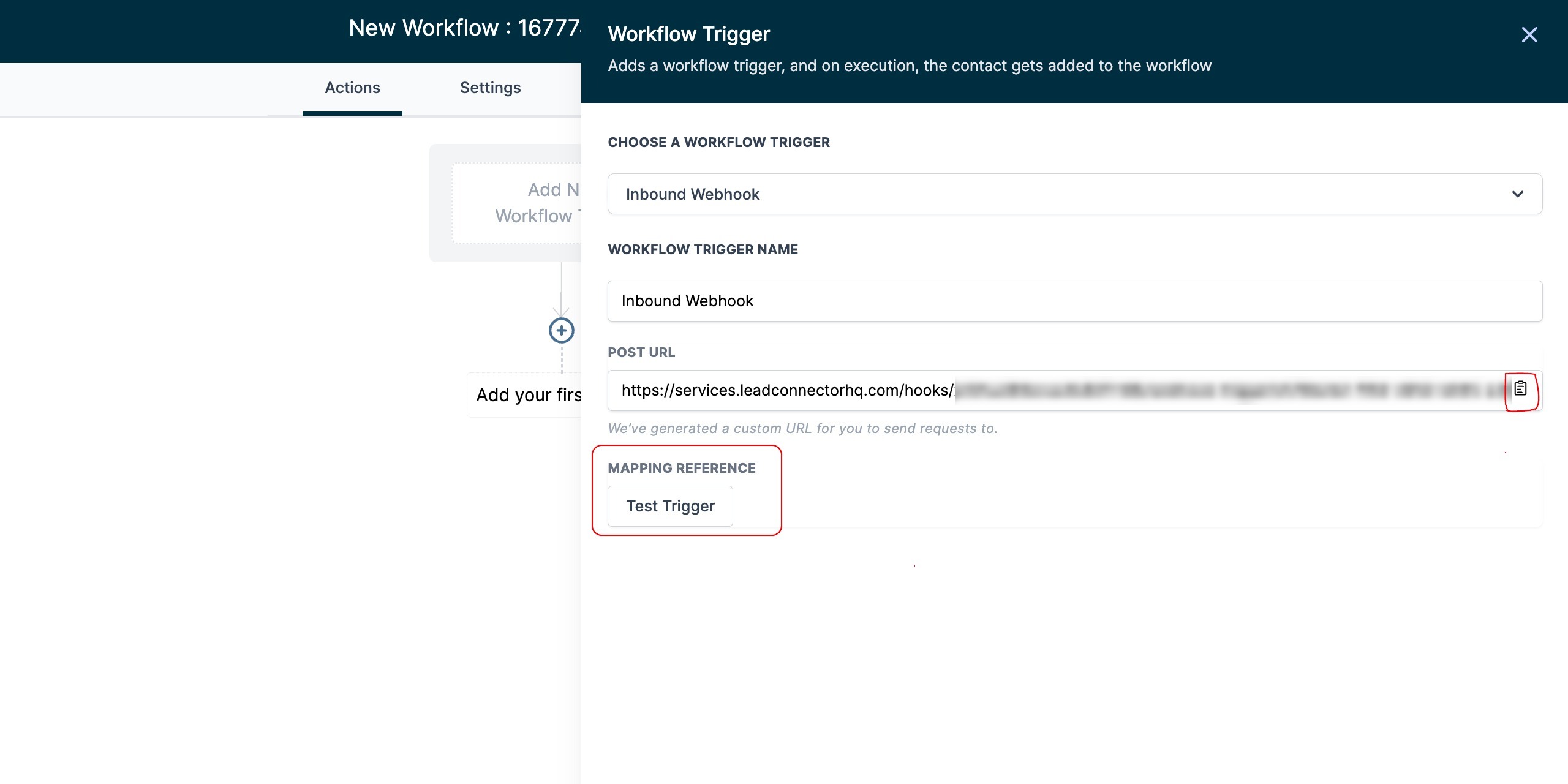
Langkah 2 #
Pilih data yang diterima dari aplikasi atau sistem Anda menggunakan metode permintaan HTTP yang didukung (POST, GET, atau PUT) dan simpan sebagai data sampel untuk referensi di masa mendatang. Klik “Load More” untuk melihat data terbaru lainnya. Setelah Anda memilih data yang diinginkan, simpan trigger.
Pada langkah ini, Anda dapat menyimpan referensi data untuk custom variable, yang dapat diperlakukan mirip dengan custom field kontak lainnya atau Location Custom Variable.
Langkah selanjutnya dan contoh di bawah ini memberikan informasi lebih lanjut tentang penggunaan referensi ini.
Langkah 2.1: Kirim permintaan HTTP yang didukung (POST, GET, atau PUT) ke URL webhook yang disalin dan salin ID dalam tanggapan.

Langkah 2.2: Salin ID unik yang diperoleh dari permintaan HTTP yang didukung (POST, GET, atau PUT) dan gunakan untuk mencari referensi mapping yang relevan dalam trigger webhook Anda.
Harap dicatat bahwa permintaan terbaru akan selalu berada di bagian atas daftar.
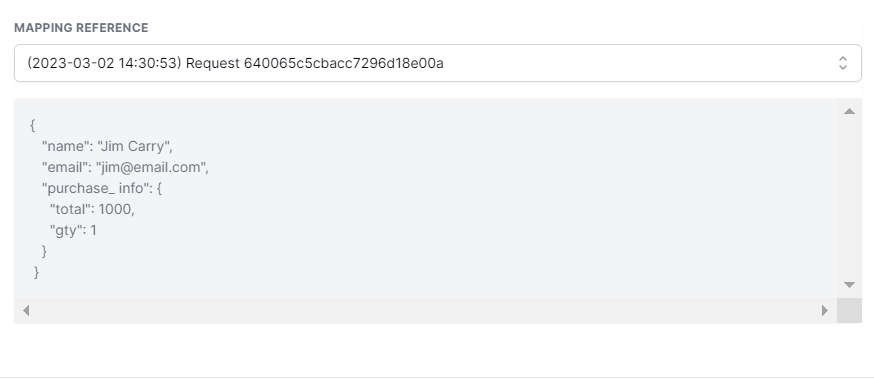
Langkah 2.3: Pilih referensi yang benar dan verifikasi isinya (body).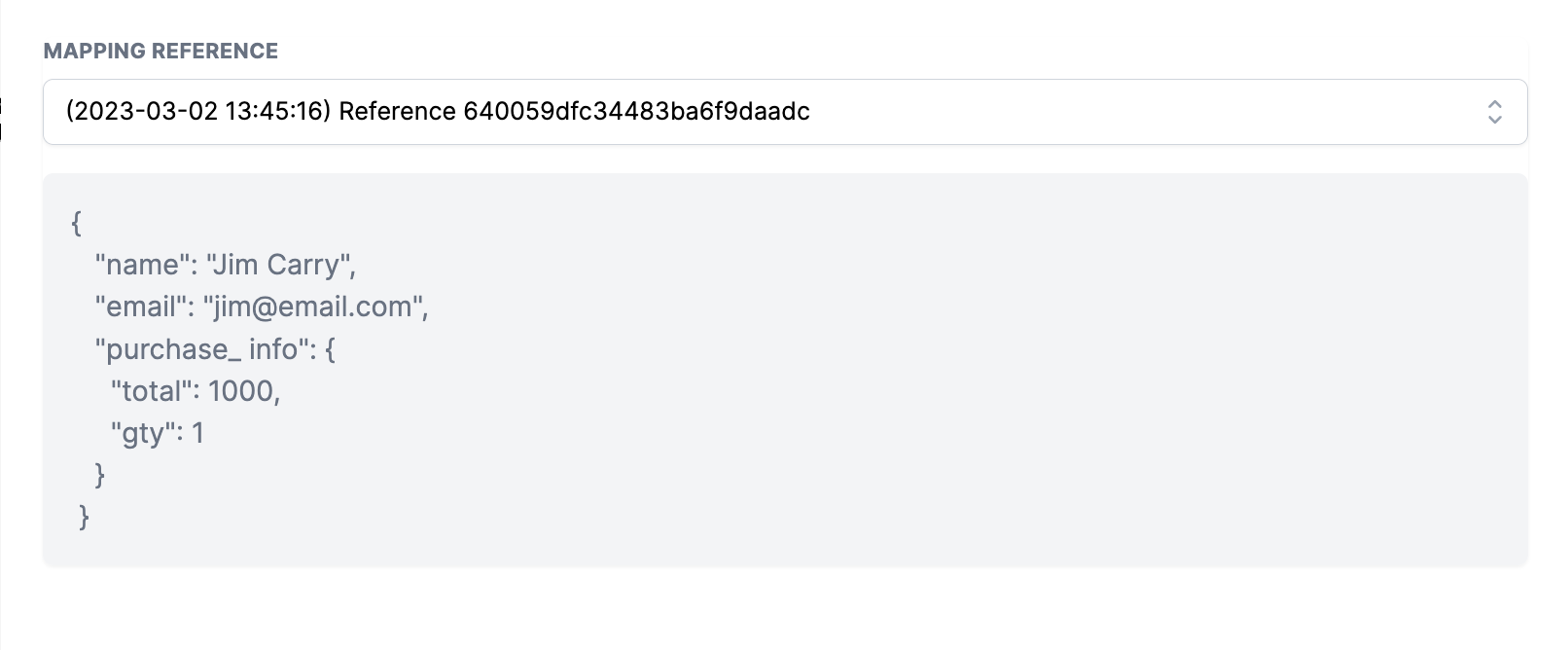
Langkah 3 #
Anda akan diarahkan ke action “Create Update Contact” setelah menyimpan trigger. Dari sana, Anda dapat memilih field yang diperlukan dan memetakan data masuk yang Anda terima dari trigger. Harap dicatat bahwa untuk membuat kontak baru atau memetakan data ke kontak yang sudah ada, Anda harus menyediakan field email atau telepon.
Setelah menyelesaikan langkah-langkah di atas, Anda sekarang dapat menggunakan data yang Anda terima dalam workflow sebagai custom value dalam email, SMS, if/else, dll.
Contoh:
Custom value dari Inbound Webhook dapat dimanfaatkan di semua action dalam workflow Anda. Beberapa contoh cara melakukannya disediakan di bawah ini.
Dalam Komunikasi Actions: #
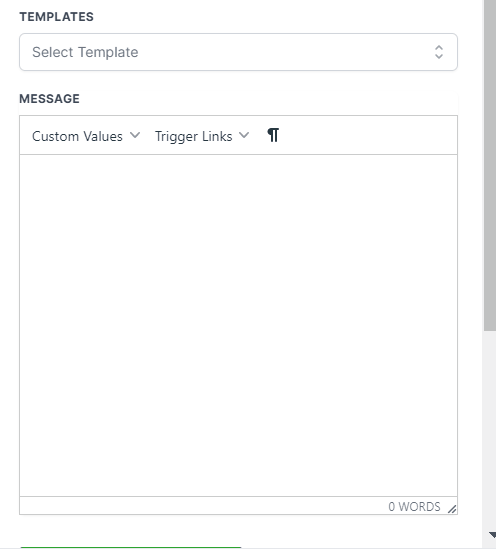 #
#
Dalam If/Else Actions: #
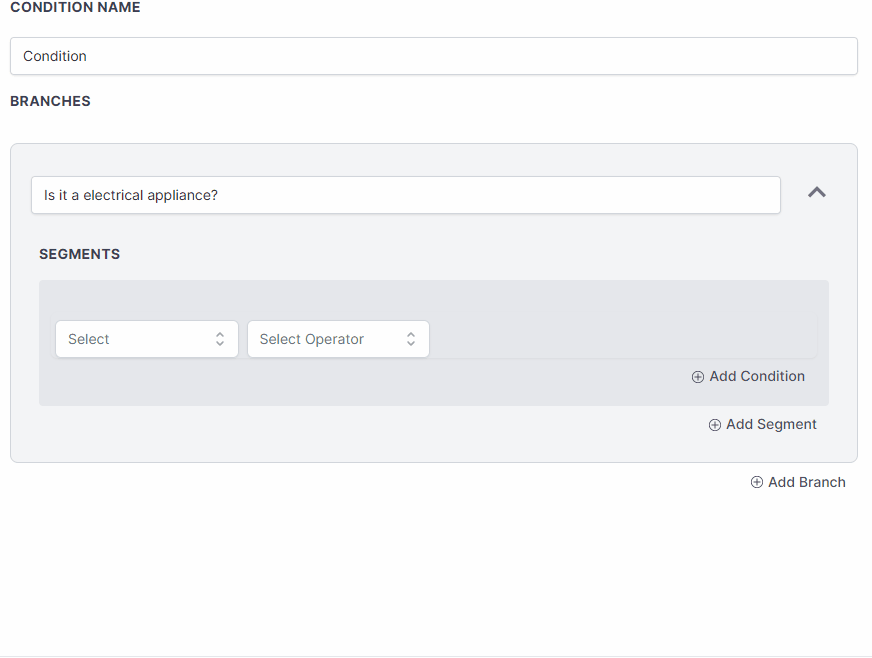
Seperti yang ditunjukkan di atas, Anda dapat menggunakan value dari Inbound Webhook di semua action lainnya sesuai kebutuhan Anda.
Responses: #
Ketika permintaan mapping Dikirim Status code – 200
JSON
{
"status": "Success: Test request received"
}
Ketika Anda mengeksekusi trigger yang sebenarnya Status code – 200
JSON
{
"status": "Success: request sent to trigger execution server",
"id": "66756001f47f59dde9d86009"
}
Poin-Poin Penting yang Perlu Dipertimbangkan: #
- Selalu kirim permintaan menggunakan metode yang didukung (POST, GET, atau PUT) saat berinteraksi dengan webhook.
- Pastikan data dikirim sebagai objek JSON, yang merupakan satu-satunya format data yang didukung.
- Untuk mengkompilasi dengan benar, key harus berupa single string tanpa spasi; pertimbangkan untuk menggunakan CamelCase atau snake_case alih-alih memisahkan nama key dengan spasi.
- Memberikan alamat Email atau Nomor Telepon dalam payload adalah wajib, karena workflow memerlukan informasi kontak. Email atau Nomor Telepon diperlukan untuk Menemukan atau Membuat Kontak.
- Array tidak didukung dalam custom value. Anda dapat mengirimnya dalam permintaan tetapi tidak dapat menggunakannya di dalam action.
- Jika struktur data Anda berubah, pilih kembali Mapping Reference di dalam pengaturan Inbound Webhook Trigger untuk mengatasi field tersebut di action lain dengan benar.
- Jika URL Inbound Webhook Trigger Anda disusupi atau bocor dan Anda ingin mencegah permintaan yang tidak diinginkan, Hapus Inbound Webhook Trigger yang ada dan Tambahkan Inbound Webhook Trigger Baru. URL baru dengan ID ending yang berbeda akan dibuat; perbarui integrasi Anda agar sesuai dengan URL baru. Setelah disimpan, permintaan masuk dari URL lama tidak akan masuk ke workflow Anda; hanya permintaan dari URL baru yang akan masuk.
